Kan du tegne en radius på Google Maps?

Selvom Google Maps ikke understøtter radiusfunktionaliteten, kan du bruge alternative online korttjenester til at tegne en radius omkring en placering.
At søge efter et sted ved hjælp af koordinater har sine fordele. Det kan give dig din nøjagtige placering, noget der altid er nyttigt. Alle har deres måde at søge efter en lokation på. Alligevel, hvis du er fan af koordinater, vil du blive glad for at vide, at det er en anden måde, du kan søge efter en placering på Google Maps.
Bare rolig, hvis du ikke kender Google Maps særlig godt. Følgende tips er begyndervenlige, så du behøver ikke spørge din tekniske ven om hjælp. Du behøver kun at trykke et par gange her og der, og du er godt i gang. Sådan kan du finde koordinaterne for enhver placering på Google maps til desktop, Android og iPadOS.
For at finde GPS-koordinaterne for en placering skal du højreklikke på den specifikke placering. For eksempel bruger jeg det kinesiske teater i Hollywood som eksempel. Du kan klikke på koordinaterne øverst, og de vil blive kopieret til udklipsholderen, så du kan indsætte dem et andet sted. En anden måde, du kan få de samme resultater på, ved at klikke på indstillingen Hvad er her.
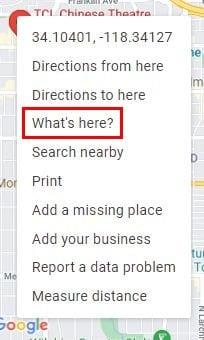
Når du har klikket på muligheden, vil et nyt og lille vindue dukke op i bunden. De lange tal i den lille boks er koordinaterne for det sted, du højreklikkede på før.
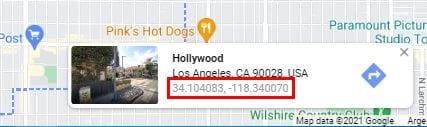
Da der er en god chance for, at du vil være på din Android-enhed, når du gør dette, lad os se trinene til Android. Åbn Google Maps- appen, og gå til området for den placering, du vil have koordinaterne til. Tryk længe på det nøjagtige område, indtil en nål tabes . Du kan se, hvordan koordinaterne vises øverst.
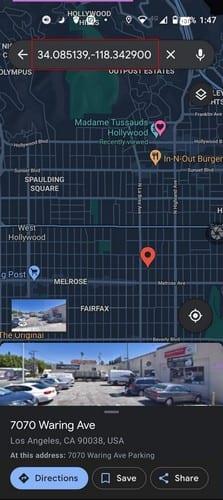
Den gode nyhed er, at processen på din iPad ikke adskiller sig fra andre enheder. Åbn Google Maps og find din placering. Tryk længe på det område, hvis koordinater du ønsker, og efter at området er fastgjort, kan du se koordinaterne til venstre. Hvor der står Fastgjort område, skal du trykke eller stryge op for at få flere oplysninger.
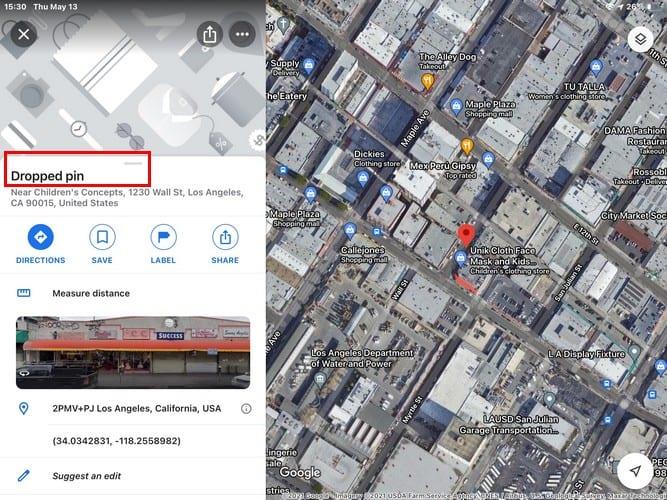
Under billedet af området kan du se koordinaterne. Ved at trykke på dem bliver de kopieret til udklipsholderen, så du kan indsætte dem et andet sted.
De fleste brugere er måske ikke klædt på til at bruge koordinater, men hvis nogen nogensinde beder dig om at sende koordinaterne for, hvor du er, ved du, hvordan du finder dem. Hvor ofte bliver du bedt om koordinater? Del dine tanker i kommentarerne nedenfor, og glem ikke at dele denne artikel på sociale medier.
Selvom Google Maps ikke understøtter radiusfunktionaliteten, kan du bruge alternative online korttjenester til at tegne en radius omkring en placering.
Lær at fjerne irrelevante Google Maps-etiketter effektivt. Få nyttige trin-for-trin instruktioner her.
Du kan downloade og gemme kort over et område i Google Maps, så de altid er tilgængelige, når de er offline eller i områder med plettede trådløse forbindelser.
Hold dig inden for hastighedsgrænsen ved at aktivere funktionen Hastighedsbegrænsninger i Google Maps. Her er de trin, du skal følge.
Se, hvordan du kan ændre Google Maps-sproget uden at skulle røre dine enheds sprogindstillinger. Det er nemmere end du tror for din Android-enhed.
Tilpas Google Maps og skift bilikonet ved at følge disse nemme trin.
Hvis Google Maps ikke automatisk roterer, mens du navigerer, giver denne vejledning dig tre løsninger til at løse dette problem.
Lær, hvordan du gemmer placeringer i Google Maps til Android.
Google Maps har en dedikeret Mål afstandsindstilling, der giver dig mulighed for hurtigt at måle afstanden mellem to punkter.
Hvis Google Maps ikke viser gadevisningen, er der nogle fejlfindingstrin, du kan følge for at løse dette problem.
Skal du have noget gas? Se, hvor den nærmeste tankstation er på Google Maps.
Hvad hvis stemmevejledningen ikke virker i Google Maps? I denne guide viser du godt, hvordan du kan løse problemet.
Du har sikkert været i en situation mindst én gang, hvor du vandrede rundt i gaderne, mens du holdt din telefon åben på Google Maps og prøvede at komme til det nye
Google Maps kan vise højdeoplysninger på pc og mobil. For at bruge denne funktion skal du aktivere indstillingen Terræn.
Den korteste vej er ikke nødvendigvis den hurtigste vej. Det er derfor, Google Maps muligvis ikke altid viser den hurtigste rute i forhold til afstand.
Pluskoder er koder, der genereres af Open Location Code-systemet, som er et geokodesystem, der bruges til at lokalisere ethvert område hvor som helst på jorden. Det
Google Maps er til stor hjælp, når du er på ferie, men det ville være endnu bedre, hvis kortet, du kigger på, er personligt til dine behov. Den vej,
Google Maps er en kortapplikationstjeneste udviklet af teknologigiganten Google. Den er tilgængelig på en webbrowser og en applikation på din
Hvad gør du, hvis Google Maps ikke viser cykelmuligheden? Denne vejledning giver dig fire forslag til fejlfinding for at hjælpe dig.
I denne guide skulle du liste de trin, du skal følge, hvis du har brug for at ændre dine Google Maps-kortsprogindstillinger på pc og mobil.
Efter at have rootet din Android-telefon har du fuld systemadgang og kan køre mange typer apps, der kræver root-adgang.
Knapperne på din Android-telefon er ikke kun til at justere lydstyrken eller vække skærmen. Med et par enkle justeringer kan de blive genveje til at tage et hurtigt billede, springe sange over, starte apps eller endda aktivere nødfunktioner.
Hvis du har glemt din bærbare computer på arbejdet, og du har en vigtig rapport, du skal sende til din chef, hvad skal du så gøre? Brug din smartphone. Endnu mere sofistikeret, forvandl din telefon til en computer for at multitaske lettere.
Android 16 har låseskærmswidgets, så du kan ændre låseskærmen, som du vil, hvilket gør låseskærmen meget mere nyttig.
Android Picture-in-Picture-tilstand hjælper dig med at formindske videoen og se den i billede-i-billede-tilstand, hvor du ser videoen i en anden brugerflade, så du kan lave andre ting.
Det bliver nemt at redigere videoer på Android takket være de bedste videoredigeringsapps og -software, som vi nævner i denne artikel. Sørg for, at du har smukke, magiske og stilfulde billeder, som du kan dele med venner på Facebook eller Instagram.
Android Debug Bridge (ADB) er et kraftfuldt og alsidigt værktøj, der giver dig mulighed for at gøre mange ting, f.eks. finde logfiler, installere og afinstallere apps, overføre filer, roote og flashe brugerdefinerede ROM'er og oprette sikkerhedskopier af enheden.
Med automatiske klik-applikationer behøver du ikke at gøre meget, når du spiller spil, bruger applikationer eller bruger opgaver, der er tilgængelige på enheden.
Selvom der ikke findes nogen magisk løsning, kan små ændringer i, hvordan du oplader, bruger og opbevarer din enhed, gøre en stor forskel i at bremse batterislid.
Den telefon, som mange elsker lige nu, er OnePlus 13, fordi den udover overlegen hardware også besidder en funktion, der har eksisteret i årtier: den infrarøde sensor (IR Blaster).



























